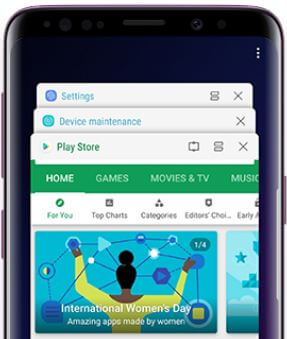Kaip uždaryti fonines programas „OnePlus 7 Pro“, 7T Pro, 7T, 7, 6T, 6
Erzina fone veikiančios programos „OnePlus 6“Deguonies OS? Pagal numatytuosius nustatymus kelios programos, veikiančios fone, ir kai kurios iš jų yra nereikalingos. Galite sustabdyti arba uždaryti fone veikiančias programas „OnePlus 6“ įrenginyje naudodami naujausius programų valdymo nustatymus. Šios veikiančios fono programos bus ištuštinkite akumuliatorių ir sulėtinkite savo telefoną greičiu taip pat. Peržiūrėkite išsamų foninių programų uždarymo „OnePlus 6“ ir kitų naujausių „OnePlus“ (suderinamų „OnePlus 7 Pro“, 7T Pro, 7T, 7, 6T, 6) įrenginių vadovą.
Be to, apriboti foninius procesus „OnePlus 6“ telefonuose.Atlikus aiškius foninius procesus „OnePlus 6 Oxygen OS“, kai kurios programos nustoja veikti ir jūs negaunate pranešimų savo įrenginyje. Vykdykite toliau pateiktą žingsnis po žingsnio procesą, kad išjungtumėte fonines programas „OnePlus 6“.
- Kaip įgalinti automatinį skambučių įrašymą „OnePlus 6“
- Kaip sustabdyti „Android P 9.0“ fone veikiančias programas
- Kaip išvalyti programų talpyklą sistemoje „OnePlus 7 Pro“
- Kaip naudoti žaidimų režimą „OnePlus 6“
- Kaip patikrinti RAM naudojimą „OnePlus 7 Pro“, 7T Pro, 7T, 7, 6T, 6
Kaip išvalyti fono procesus sistemoje „OnePlus 6 Oxygen OS“

Galite uždaryti fone veikiančias programas naujausiuose „Oxygen OS“ įrenginiuose naudodami toliau pateiktus nustatymus.
Uždarykite „OnePlus 7 Pro“, 7T, 7T Pro, 7, 6T, 6 programas: naujausia deguonies OS
1 žingsnis: Braukite aukštyn ir palaikykite, kad pasiektumėte Naujausios programos naujausiuose „OnePlus“ įrenginiuose.
Rodomas naujausių programų sąrašas.
2 žingsnis: Palieskite ir palaikykite programą ir perbraukite kairėn arba dešinėn ją uždaryti.
3 žingsnis: Norėdami uždaryti visas naujausias programas, perbraukite dešinėn, kol pamatysite išvalyti visas, ir palieskite Išvalyti viską.
Dabar uždarykite fonines programas „OnePlus 7“, „7 Pro“, „7T Pro“ ir kituose naujausiuose „Oxygen OS“ įrenginiuose.
Skirta „OnePlus 6“ ir 6T („Oxygen OS 5.1.7“)
1 žingsnis: Perbraukite žemyn pranešimų šešėliu ir palieskite Nustatymai krumpliaračio piktogramą.
2 žingsnis: Slinkite žemyn iki sistemos nustatymų ir palieskite Išplėstinė.
Išplėstiniuose „OnePlus 6“ nustatymuose galite pamatyti pritaikymą neįgaliesiems, Numatytas maitinimas įjungtas / išjungtas, Kišeninis režimas, OTG saugykla, „OnePlus 6“ pranešimai, naujausias programų valdymas, Žaidimų režimas, „OnePlus“ jungiklis ir daugiau nustatymų.
3 žingsnis: Palieskite Naujausias programų valdymas.
Čia galite pamatyti įprastas aiškias ir gilias aiškias parinktis.
Normalus skaidrus: Išvalo užduočių sąrašą ir talpyklą, neišvalydami foninių procesų
Giliai aišku: Išvalykite foninius procesus, o tai gali reikšti, kad kai kurios programos neveikia tinkamai ir pranešimus gausite pavėluotai
4 žingsnis: Pasirinkite Giliai aišku.
Dabar sustabdykite nereikalingų programų fone procesus savo įrenginiuose. Taip pat galite priversti sustabdyti programas, kuriose „OnePlus 6“ įrenginyje sunaudojama daugiau akumuliatoriaus energijos.
Kaip priversti sustabdyti programas naudojant „OnePlus 6 / 6T“
1 žingsnis: Eiti į parametrus jūsų įrenginyje.
2 žingsnis: Palieskite Programos pagal asmeninius nustatymus.
Čia galite tvarkyti programų leidimus, pakeisti numatytąsias programas, įjungti lygiagrečias programas ir specialius programos prieigos nustatymus.
3 žingsnis: Palieskite Programų sąrašas.
4 žingsnis: Palieskite bet koks Program norite priversti sustoti.
5 žingsnis: Palieskite Priverstinis sustojimas.
Ekrane galite pamatyti iššokantį pranešimą: Priverstinis sustojimas?
6 žingsnis: Palieskite Gerai.
Ir viskas.Tikimės, kad tai paaiškins, kaip išvalyti foninius procesus „OnePlus 6 Oxygen OS“. Jei turite kokių nors rūpesčių, pasakykite mums žemiau esančiame komentarų laukelyje. Pabūkite ir susisiekite su mumis, kad gautumėte naujausius „OnePlus 6“ naujinius.